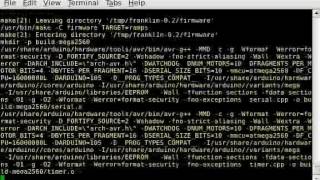Franklin je ovladač RepRap vyvinutý společností User:Wijnen
Jedná se o software pro ovládání 3D tiskárny RepRap , vytvořený laboratoří Michigan Tech Open Sustainable Technology Lab (MOST). Nejnovější verze na Github . Chcete-li nainstalovat Franklin na Debian, můžete také sledovat video - bude to trvat asi 5 minut. video Aktuální informace naleznete na wiki na githubu.
Více informací viz: Wijnen, B., Anzalone, GC, Haselhuhn, AS, Sanders, PG, Pearce, JM Volný a open-source řídicí software pro 3-D pohyb a zpracování. Journal of Open Research Software , 4: e2, DOI: http://dx.doi.org/10.5334/jors.78 volný přístup
MOST/Advanced Users see; Franklin: MOST
Obsah
Instalace na BeagleBone
Přejděte na http://most.mse.mtu.edu/franklin/ , stáhněte si nejnovější bitovou kopii a v souboru readme vyhledejte pokyny k instalaci.
Instalace na Debian a systémy založené na Debianu
- Získejte kopii zdroje z https://github.com/mtu-most/franklin
- Spusťte 'make' ve zdrojovém adresáři.
Instalace na jiných systémech
V systému Windows Franklin nefunguje kvůli omezením operačního systému.
Bylo potvrzeno, že Franklin běží na Fedoře a očekává se, že poběží na většině ostatních *nix operačních systémů a distribucí, ale pokyny nejsou uvedeny. Pokročilí uživatelé by měli být schopni přečíst si Makefile a debian/pravidla, aby to fungovalo.
Počáteční nastavení
- Přejít na 2:80 00/admin">http://192.168.76. 2:80 00/admin
- Povolte "show setup" a klikněte na "@/dev/ttyO0".
- Počkejte 60 sekund. Tím se zajistí, že vypršel časový limit pokusu o detekci existujícího firmwaru. Případně, pokud detekuje firmware, klikněte na tlačítko "Zakázat tiskárnu".
- Klikněte na tlačítko nahrát a počkejte na dokončení nahrávání. To nějakou dobu trvá.
- Získejte počáteční nastavení pro Athenu a nahrajte je pomocí tlačítek v horní části rozhraní nastavení.
- Zadejte požadovaný název profilu (pokud máte více počítačů, budete chtít, aby se název počítače stal součástí názvu profilu) do pole za tlačítkem „Uložit (jako)“ a poté na toto tlačítko klikněte.
- Klikněte na tlačítko "Nastavit jako výchozí profil".
Změna hodnot ve Franklinovi
Všechna textová pole ve Franklinovi umožňují zadání hodnoty, která se pak nastavuje stisknutím klávesy "Enter" na klávesnici. Hodnoty lze také změnit výběrem textového pole (kliknutím levým tlačítkem myši na něj) a následným stisknutím kurzorových kláves pro pohyb nahoru a dolů na klávesnici:
- Page Up: zvýšení hodnoty o 10
- Page Down: Snížit hodnotu o 10
- Šipka nahoru: zvýšení hodnoty o 1
- Šipka dolů: snížení hodnoty o 1
- Shift + šipka nahoru: zvýšení hodnoty o 0,1
- Shift + šipka dolů: snížení hodnoty o 0,1
Matematiku lze provádět také v textových polích; zadáním +1,5 (všimněte si znaménka plus) se k hodnotě přidá 1,5, zadáním +-1,5 (všimněte si znaménka plus a mínus) se od hodnoty odečte 1,5.
Kalibrace Franklina
Počáteční nastavení jsou většinou správná, ale doporučuje se, abyste si pohráli se všemi nastaveními, abyste zjistili, zda můžete svůj stroj ještě zlepšit. Je nutná určitá kalibrace a to je vysvětleno zde.
- Klikněte na "Domů".
- Vyberte textové pole Z pozice (bezprostředně pod Z (mm)).
- Do pole Z pozice zadejte 10 a na klávesnici klikněte na Enter. Koncový efektor by se měl posunout dolů přibližně 10 mm od montážní platformy.
- Umístěte kus obyčejného bílého papíru na stavební platformu pod horký konec.
- Zatímco je kurzor stále v textovém poli Z pozice, stiskněte klávesu se šipkou dolů na klávesnici, abyste posunuli koncový efektor dolů v krocích po 1 mm, dokud nebude papír přiskřípnut k platformě horkým koncem nebo hodnotou přímo od pozice Z. textové pole zní 0 (nula). Cílem následujících kroků je, aby byl papír mírně přiskřípnut mezi horkým koncem a sestavovací platformou, zatímco poloha Z je 0 – papír by měl být pohyblivý, když je tahán a zatlačován, ale měl by být cítit odpor:
- Pokud je papír sevřený: V oblasti Nastavení motoru vyberte textové pole v kaštanovém řádku pod Pozice spínače (mm) a snižte hodnoty polohy spínače stisknutím Page Down. Efektor se posune nahoru. Poté znovu použijte pole Z position k posunutí efektoru do pozice 0. Tento krok opakujte, dokud hodnota vedle textového pole Z pozice nebude 0 nebo záporná.
- Do textového pole Z pozice zadejte 0 a stiskněte enter.
- V oblasti Nastavení motoru vyberte textové pole v kaštanovém řádku pod Pozice spínače (mm) a zvyšte hodnoty polohy spínače stisknutím Shift + Šipka nahoru, dokud se papír nestlačí výše.
- Přesuňte se na Z = 50 mm (vyberte textové pole Z pos, zadejte 50, stiskněte Enter).
- Vyberte textové pole Y position (bezprostředně pod Y (mm)) a zadejte hodnotu 100. Stiskněte Enter na klávesnici. Koncový efektor by se měl pohybovat blízko vrcholu s namontovaným pohonem extruderu.
- Posuňte na Z = 0 mm.
- Vyberte textové pole pro polohu přepínače motoru w a změňte jeho hodnotu pomocí kláves se šipkami nahoru a dolů (pomocí Shift podle potřeby), dokud nebude odpor při pohybu papíru přibližně stejný, jako byl uprostřed stavební platformy.
- Přesuňte se na Z = 50 mm (vyberte textové pole Z pos, zadejte 50 a stiskněte Enter). Koncový efektor se posune o 50 mm mimo konstrukční platformu.
- Vyberte textové pole Úhel pod sekcí Delta (je to osamocený řádek uprostřed nastavení pozice; ne nastavení dole vedle cílové pozice .). Zadejte 240 a stiskněte Enter. Koncový efektor by se měl přesunout do vrcholu U (proti směru hodinových ručiček od vrcholu pohonu extrudéru při pohledu dolů). Nepohybuje se přímočaře (to je důvod, proč bylo nutné efektor před tím zvednout).
- Přesuňte se na Z = 0 mm a upravte polohu spínače motoru u, dokud neucítíte odpor podobný tomu, který jste pociťovali dříve při pohybu papíru.
- Posuňte na Z = 50 mm.
- Nastavte úhel na 120 stupňů (delta řez, poloha úhlu = 120 a poté Enter).
- Přesuňte se na Z = 0 mm a upravte polohu spínače motoru v, dokud neucítíte odpor podobný tomu, který jste cítili předtím při pohybu papíru.
- Domů tiskárnu.
- Nastavte úhel na 0. (Koncový efektor se nebude pohybovat.)
- Přesuňte se na Z = 0 mm a znovu upravte všechny polohy přepínače (v oblasti Nastavení motoru vyberte textové pole v kaštanové řadě, sloupec Pozice přepínače (mm)), dokud nebude odpor při pohybu papíru stejný jako předtím.
- Přesuňte na Y = 100 mm.
- V oblasti Delta upravte poloměr všech motorů najednou (s rámečkem v kaštanové liště), dokud nebude odpor při pohybu papíru stejný jako předtím. (Snížením poloměru bude těsnější, zvětšením poloměru bude méně těsné.)
- Uložte profil kliknutím na tlačítko Uložit profil (jako).
- Uložte zálohu profilu do počítače kliknutím pravým tlačítkem myši na odkaz „Exportovat nastavení do souboru“ a výběrem „Uložit odkaz jako...“. Přejděte do logického umístění v počítači a uložte soubor pod logickým názvem. Pokud by se stalo něco, co by mělo za následek ztrátu vašeho profilu, použijte tento soubor k jeho obnovení. Zálohu lze znovu načíst kliknutím na tlačítko „Procházet“ těsně nad „Exportovat nastavení do souboru“ a poté kliknutím na tlačítko „Importovat“.